Recent ați avut unele probleme cu contul dvs. Google , cel pe care îl utilizați pe smartphone-ul dvs. Android și pentru a vă accesa e-mailul pe Gmail și ați dori să știți dacă este posibil să-l „întrerupeți”, adică să îl dezactivați, în timp ce căutați un mesaj valid soluții. De asemenea, ați luat în considerare opțiunea de a șterge același cont în cazul în care nu trebuie să vă rezolvați problemele, dar doriți să vă gândiți cu atenție la ce să faceți și să luați în considerare toate posibilitățile pe care le aveți la dispoziție.
Dacă vă aflați într-o astfel de situație, nu vă faceți griji: dacă doriți, vă pot ajuta explicându-vă cum să dezactivați un cont Google . În această privință, aș dori să fac o precizare importantă: când vorbesc despre dezactivare, mă refer la posibilitatea dezactivării unor servicii asociate contului Google, nu contului în sine. Ultima posibilitate, de fapt, revine doar Google.
Acestea fiind spuse, vă voi arăta, de asemenea, cum să eliminați un cont Google de pe un dispozitiv mobil sau computer și cum să îl ștergeți complet dacă nu mai aveți nevoie de el. Dacă aceste premise vă par interesante, atunci puteți începe să vă așezați confortabil și să continuați cu următoarele rânduri ale ghidului. Trebuie doar să vă doresc o lectură bună și mult noroc pentru toate!
Ce înseamnă să dezactivezi un cont Google
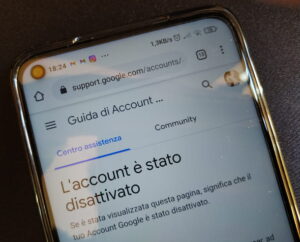
gmail
Înainte de a ajunge la centrul acestui tutorial despre cum să dezactivați un cont Google , cred că este util să clarificați diferența dintre dezactivarea și ștergerea unui cont. La început am menționat că numai Google poate dezactiva un cont; acest lucru se datorează faptului că, practic, un cont este dezactivat atunci când proprietarul nu respectă termenii și regulile serviciilor Google (de exemplu, dacă un utilizator nu respectă drepturile legate de proprietatea intelectuală sau dacă comite acte de piratare a contului său poate fi dezactivat) .
Când un cont este dezactivat, nu mai este posibil să îl accesați sau la serviciile Google (de ex. Gmail , Google Play , Google Drive etc.) prin intermediul acestuia. Dacă încercați să vă conectați cu un cont dezactivat, primiți un mesaj de eroare și sunteți redirecționați către această pagină de asistență Google.
Un cont dezactivat rămâne în această stare până când Google, după ce a examinat cu atenție solicitarea de resetare, continuă să reactiveze efectiv contul. Aceasta implică faptul că un cont dezactivat rămâne astfel dacă Google stabilește că nu există condițiile pentru restabilirea acestuia (pentru cererea de restaurare, formularul despre care v-am spus în tutorialul meu trebuie completat , solicitarea este examinată în termen de 2 zile lucrătoare). Cu toate acestea, poate fi încă posibil să recuperați datele asociate acestuia dintr-un cont Google dezactivat: vă voi vorbi în detaliu despre această operațiune în curând .
Un cont Google șters , însă, spre deosebire de cel dezactivat care rămâne „suspendat”, este șters definitiv de pe serverele gigantului Mountain View. Operația, contrar dezactivării, poate fi efectuată chiar de către utilizator (vă voi spune în acest capitol al tutorialului cum să procedați în acest sens).
Datele referitoare la un cont șters, inclusiv cele ale diferitelor servicii conectate la acesta (videoclipuri YouTube , programări Google Calendar , imagini salvate pe Google Foto și multe altele), sunt șterse definitiv și nu mai pot fi recuperate (cu excepția cazului în care o scurtă perioadă de timpul nu a trecut de la ștergere, mai multe informații despre el aici ). Până acum totul clar? Ei bine, atunci aș spune că putem continua.
Cum se dezactivează serviciile din contul Google
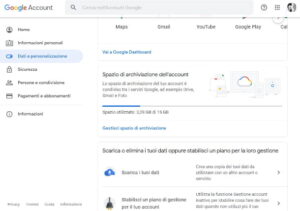
gmail2
După cum s-a menționat mai sus, Google oferă o gamă extrem de largă și variată de servicii care pot fi utilizate profitând de un cont înregistrat pe serverele sale. În acest sens, trebuie să știți că aveți posibilitatea de a șterge toate datele referitoare la serviciile individuale asociate contului dvs. Google direct din panoul de gestionare al profilului însuși.
Înainte de a vă arăta în detaliu diferiții pași pentru a efectua această operațiune, sfatul meu este însă să salvați în prealabil o copie a tuturor acestor date , pentru a nu le pierde definitiv. Pentru aceasta, conectați-vă cu orice browser (de pe computer sau dispozitive mobile) la această pagină a contului dvs. Google .
Dacă nu sunteți deja conectat , faceți clic pe butonul Accesați contul dvs. Google , apoi introduceți adresa de e-mail și parola profilului dvs. și faceți clic pe butonul Următor . După ce ați accesat pagina menționată mai sus, continuați făcând clic pe Descărcați datele .
Vi se va afișa o listă cu toate serviciile legate de contul dvs. Unele dintre datele pe care le veți descărca vor fi salvate în format HTML , altele în format JSON .). Înainte de a continua, asigurați-vă că bifa este afișată în casetele de lângă articolele serviciilor de interes (de ex. YouTube , Chrome , Classroom și așa mai departe) și, dacă nu, bifați casetele apăsând casetele în cauză.
Dacă faceți clic pe opțiunea de sub elementul Metodă de livrare, puteți alege cum să primiți fișierul care conține datele de rezervă (opțiunea implicită este Trimiteți linkul de descărcare prin e-mail, dar puteți alege, de asemenea, să primiți un link Google Drive , Dropbox , OneDrive sau Cutie ). Mai mult, făcând clic pe opțiunea de sub titlul Tipul și dimensiunea fișierului, puteți alege dacă comprimați fișierul într-o arhivă ZIP sau TGZ și dacă împărțiți copia de rezervă în mai multe fișiere de dimensiunea selectată.
După ce ați făcut acest lucru, faceți clic pe butonul Next Step și apoi pe butonul Create Export . În acest moment va începe procesul de creare a copiei de rezervă: poate dura ore sau zile, în funcție de cantitatea de date care urmează să fie procesate (între timp, puteți închide în siguranță browserul și vă puteți dedica altceva). De îndată ce fișierul este gata, veți primi un e -mail pe adresa dvs. de e-mail cu link – ul de descărcare sau fișierul va fi încărcat direct în sistemul de stocare în cloud pe care l-ați selectat în pasul anterior.
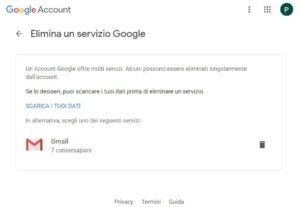
gmail3
După finalizarea acestor operațiuni preliminare, pentru a șterge datele serviciilor individuale asociate contului dvs., conectați-vă din nou la pagina de gestionare a contului și apăsați pe articolul Ștergeți un serviciu Google .
În acest moment, faceți clic pe coș de gunoi pictograma de lângă la numele serviciului ale cărui date doriți să le ștergeți. Va trebui să reintroduceți parola contului; după aceea, faceți clic pe butonul Următor și apoi faceți clic pe elementul pe care aș dori să-mi șterg definitiv conținutul (sau pe articolul Ștergeți [numele serviciului] ).
Apoi, faceți clic pe caseta de lângă articolul Următoarele date vor fi șterse definitiv și, de aici, apăsați Sterge conținut pe butonul de două ori într – un rând și introduceți adresa de e – mail asociată contului (în cazul unui YouTube cont vă poate decide, de asemenea, dacă suspend temporar contul apăsând butonul Vreau să-mi ascund canalul ).
Dacă doriți să ștergeți datele contului dvs. Gmail, va trebui să introduceți o altă adresă de e-mail validă pentru a accesa serviciile Google și apoi va trebui să verificați noua adresă făcând clic pe linkul inserat în e-mailul primit de la Google pe noua adresă de e-mail a intrat.
Cum să dezactivați un cont Google de pe un dispozitiv
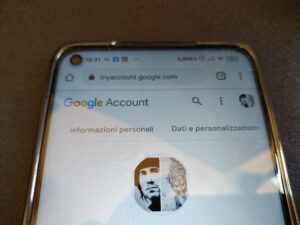
gmail4
Ați stocat un cont Google în setările dispozitivului dvs. mobil sau computer și acum doriți să scăpați de el? Nicio problemă, vă voi spune cum să o faceți imediat. Operațiunea este destul de imediată, indiferent de platforma dvs. de referință. Rețineți, totuși, că acest lucru va elimina contul de pe dispozitivul ales și nu îl va șterge definitiv (îl puteți accesa apoi de pe alte dispozitive sau îl puteți reintroduce pe același dispozitiv ulterior). Iată toate detaliile.
Cum să ștergeți un cont Google de pe Android
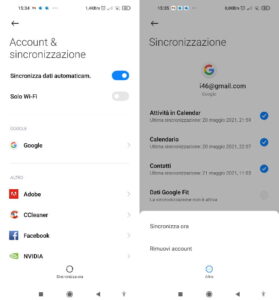
gmail5
Dacă sunteți de acord, aș începe prin a vă arăta cum să eliminați un cont Google de pe un dispozitiv Android . Modul în care sunt setate elementele meniurilor pe care le voi menționa poate varia ușor în funcție de diferitele versiuni ale sistemului de operare „robot verde”; în orice caz, sunt sigur că nu veți avea probleme în punerea în practică a indicațiilor mele.
Mai întâi, accesați setările dispozitivului dvs. ( pictograma roată pe care o găsiți pe ecranul de pornire, în sertar sau în cortina de notificare) și accesați Conturi și sincronizare (pe unele dispozitive se poate numi pur și simplu Cont sau chiar Utilizatori și conturi ).
Apoi apăsați pe elementul Google sau, dacă este prezent, direct pe numele contului dvs. Google (de exemplu, numele dvs. @gmail.com ). Apoi, dacă nu ați făcut-o în pasul anterior, selectați numele contului, apăsați pictograma Altele din partea de jos (sau pictograma ⁝ situată lângă numele contului) și, în cele din urmă, apăsați de două ori pe elementul Eliminați contul .
În acest caz, toate datele contului vor fi eliminate de pe dispozitivul dvs. (de exemplu, evenimentele afișate pe Google Calendar și imaginile din Google Foto). Pentru a restaura aceste date, va trebui să reasociați contul Google a eliminat cu dispozitivul .
Cum să ștergeți un cont Google de pe iPhone
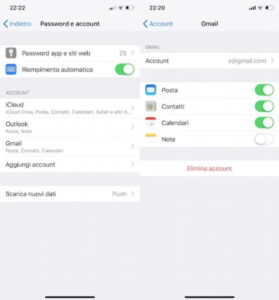
gmail6
De asemenea, puteți elimina un cont Google de pe iPhone într-o mână de atingeri (procedura pe care o voi arăta este valabilă și pentru iPadOS ). Pentru a începe, atingeți pictograma roată (aplicația Setări ) situată pe ecranul de întâmpinare sau în biblioteca de aplicații. Apoi, atingeți elementul Mail sau elementul Contacte .
Apoi continuați apăsând pe elementul Gmail și selectați opțiunea Ștergeți contul . De aici, apăsați din nou pe elementul Ștergeți contul pentru a confirma (dacă ați asociat mai multe conturi Google, apăsați pe cel pe care doriți să îl eliminați din secțiunea Cont și apoi repetați ultimul pas). Asta e tot!
Notă: Dacă aveți o versiune mai veche de iOS instalată pe dispozitiv, puteți face același lucru accesând Setări> Parole și conturi> Gmail . De aici repetați pașii de mai sus.
Cum să ștergeți un cont Google de pe computer
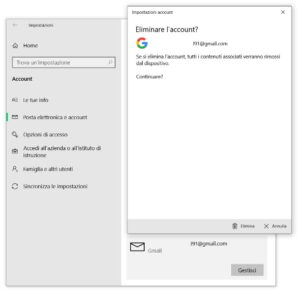
gmail7
Pe computerul dvs. care rulează Windows 10 ați asociat un cont Google pentru a vă sincroniza contactele, e-mailurile și evenimentele din calendar, dar acum doriți să îl eliminați, faceți următoarele.
Mai întâi, faceți clic pe butonul Start Windows (cel situat în partea stângă jos cu pictograma steag ), de aici, faceți clic pe pictograma roată din stânga jos (o puteți găsi deasupra pictogramei de oprire ). În fereastra care se deschide, continuați făcând clic pe articolul Conturi și apoi pe articolul E-mail și conturi din lista din stânga.
Apoi faceți clic pe numele contului dvs. (de exemplu, numele dvs. @gmail.com ) și apăsați butonul Gestionați . De aici, faceți clic pe articolul Ștergeți contul de pe acest dispozitiv și încheiați apăsând pe articolul Ștergeți e-mailul din dreapta jos. Asta e tot! Dacă doriți să restaurați contul, trebuie doar să faceți clic pe elementul Adăugare cont din partea de sus, în meniul E-mail și cont de mai sus și apoi faceți clic pe Google și reintroduceți acreditările contului eliminat.
Cum să ștergeți un cont Google de pe Mac
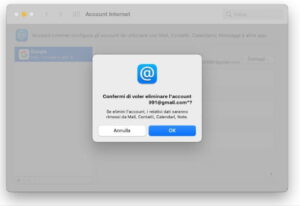
gmail8
Dacă doriți să eliminați un cont Google stocat pe macOS , deschideți Preferințe sistem (pentru a face acest lucru, trebuie doar să faceți clic pe pictograma roată situată pe Dock , în partea de jos sau în Launchpad ). În fereastra care se deschide, faceți clic pe elementul Contului Internet și selectați elementul aferent contului Google din lista din stânga.
Continuați, apoi, apăsând butonul [-] situat în partea stângă jos și, în cele din urmă, faceți clic pe butonul OK , pentru a șterge contul și toate datele conectate la acesta (calendar, e-mail, contacte și note) de pe Mac. asa de ?!
Dacă aveți alte gânduri, puteți adăuga contul din nou revenind la Contul Internet , făcând clic pe intrarea Google și introducând acreditările contului Google pe care doriți să îl conectați în fereastra care se deschide automat.
Cum să ștergeți un cont Google
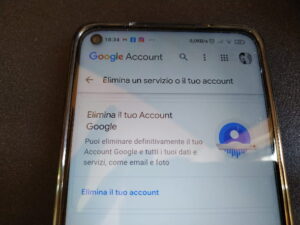
gmail9
După cum v-am spus anterior, ștergerea permanentă a unui cont Google
este o operațiune ireversibilă (în majoritatea cazurilor) , așa că vă sfătuiesc să luați în considerare cu atenție decizia dacă procedați sau nu în această direcție. Dacă decideți că doriți să vă ștergeți contul de pe serverele Google, vă invit să descărcați mai întâi o copie a datelor referitoare la serviciile profilului, urmând pașii pe care i-am enumerat în acest capitol .
Contul poate fi șters direct din browser (pe computer sau dispozitiv mobil) conectându-vă la această pagină . Pentru toate detaliile despre această procedură (și, de asemenea, pentru a ști cum să ștergeți un cont Google din Gmail sau Chrome ), vă trimit la tutorialul meu despre cum să ștergeți un cont Google .
Pentru orice clarificare suplimentară, personalul Virgilio este la dispoziția dvs., contactați-ne!






